在这个全新的大地win10系统中有一个叫虚拟桌面的功能,不知道大家有没有听说过呢?这个功能能够让我们在每个桌面在运行不同应用程序的同时互不影响,十分的方便,那么接下来就让小编来给大家讲解一下这个功能的使用方法吧。
一、按下win+tab快捷键,在弹出来的窗口中点击右下角加号可以新建一个虚拟桌面。
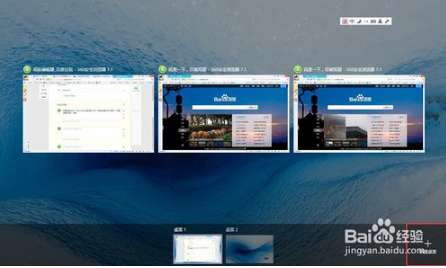
二、按win+tab快捷键,把鼠标放到需要切换的窗口上,单击一下,这样就可以实现来回切换的操作了。
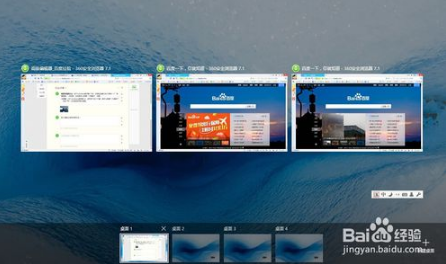
三、如果我们在桌面2中打开了某个应用窗口,这时候又不需要桌面2了,那么我们可以按快捷键进入虚拟桌面窗口中,右键点击桌面2,选择移动到桌面1即可。
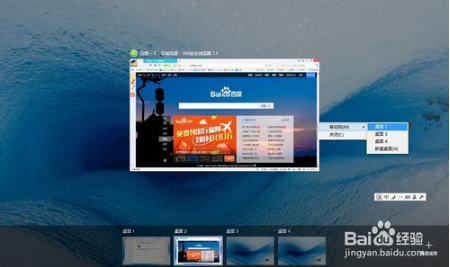
四、最后就是关于关闭窗口的操作,在界面中把鼠标放到需要关闭的窗口上面,点击红色的叉即可。
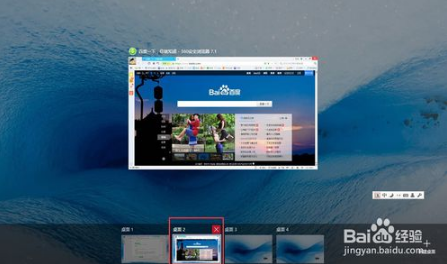
以上就是大地win10怎么使用虚拟桌面功能的全部内容,有需要的用户就可以通过文章去了解一下了。